|
Ladysexy

Dieses Tutorial wurde
von mir Romana geschrieben,
es darf
nicht kopiert werden und
auf anderen Seiten zum
download angeboten
werden.
Jegliche Ähnlichkeit ist
rein zufällig.
Ich habe es mit Corel 12 geschrieben, geht aber
sicher mit den anderen
auch.
Hier
bekommt ihr das Material
dazu .
Filter
Filter - Penta com -
color dot
Entzippe das Material
und gib diese
in den richtigen Ordner.
Die Sel-datein gebe in
den Auswahlordner
von PSP.
Hast du alles dann
fangen wir an.
1.)
Öffne ein transparentes
Bild von 700 x 500
Suche dir aus deiner Tube
2 schöne Farben raus.
Ich hab als
Vordergrundfarbe dunkel (rot)
#A12D36
Als Hintergrundfarbe hell
(rosa) #FF8497
Bei der Vordergrundfarbe
stelle noch das Muster
"Abglass17" (ist im Material
enthalten)
ein mit diesen
Einstellungen
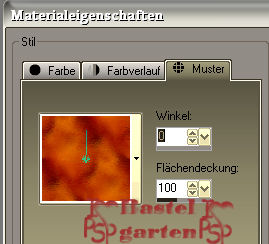
2.)
Ebene - neue Rasterebene
Auswahl - Auswahl laden -
Auswahl laden aus Datei
suche dir da die Auswahl
"Tag-rom-21-1"
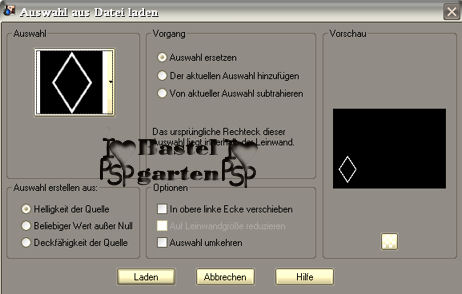
3.)
Fülle diese mit deiner
Vordergrundfarbe (dunkel)
Effekte - 3D Effekte -
Innenfasse mit diesen
Einstellungen
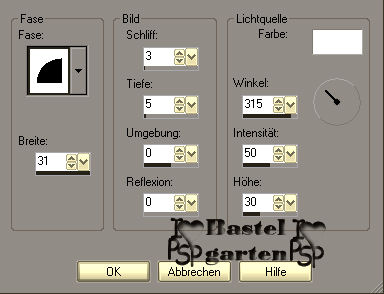
Auswahl aufheben
4.)
Aktiviere deinen
Zauberstab - Klicke nun in die
Mitte des Diamont
Auswahl - Auswahl ändern -
vergrößern um 2 Pixel
Ebene - neue Rasterebene
Fülle diese mit unseren
Muster "ABglass17"
Anpassen - Farbton -
Sättigen - Kolorieren mit diesen
Einstellungen
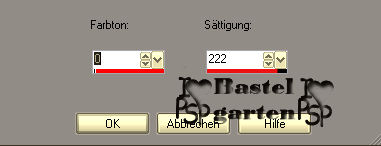
Effekte - 3D Effekte -
Innenfasse wie aus Punkt 3
Auswahl aufheben
5.)
Ebene nach unten anordnen
- klicke wieder die Obere Ebene
an
Ebenenpalette -
Zusammenfassen - nach unten
zusammenfassen
Effekte - 3D Effekte -
Schlagschatten mit diesen
Einstellungen

Ebene duplizieren -
verschiebe sie in etwas so wie
hier.
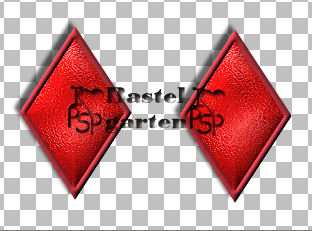
6.)
Aktiviere deinen
Zeichenstift mit dieser
Einstellung
Vordergrundfarbe ist noch
rot

Ziehe nun in etwa so eine
Linie auf wie hier
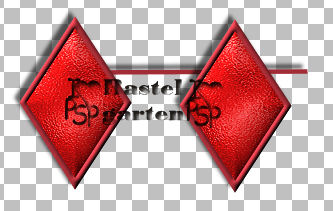
Ebenen Umwandeln in eine
Rasterebene
Effekte - 3D Effekte -
Schlagschatten aus Punkt 5
Ebene nach unten Anordnen
Ebenen sichtbar
zusammenfassen
Bild - Größe ändern - 3x
verkleinern um 80%
Anpassen - Schärfen -
Scharfzeichnen
7.)
Ebene - neue Rasterebene
Auswahl - Auswahl laden -
Auswahl laden aus Datei
suche dir da die Auswahl
"Tag-rom-21-2" Gleichen
Einstellungen wie Punkt 2
Fülle diese mit der
Vordergrundfarbe (rot) #A12D36
Auswahl aufheben -
Sichtbarkeit auf 90 stellen.
8.)
Auf der gleichen Ebenen
Auswahl - Auswahl laden -
Auswahl laden aus Datei
suche dir da die Auswahl
"Tag-rom-21-3" Gleichen
Einstellungen wie Punkt 2
drücke 1x auf die
Entferntaste
9.)
Ebene - neue Rasterebene
Fülle diese nun wieder mit
deiner Vordergrundfarbe
Stelle aber diesmal die
Sichtbarkeit auf 65
Auswahl aufheben
Ebenen nach unten
zusammenfassen
Ebene duplizieren und
vertikal Spiegeln
Effekte - 3D Effekte -
Schlagschatten aus Punkt 5
Auf beiden Ebenen.
10.)
Ebene - neue Rasterebene
Auswahl - Auswahl laden -
Auswahl laden aus Datei
suche dir da die Auswahl
"Tag-rom-21-4" Gleichen
Einstellungen wie Punkt 2
Fülle diese mit der
Vordergrundfarbe (rot) #A12D36
Auswahl aufheben -
Sichtbarkeit auf 70 stellen.
11.)
Auf der gleichen Ebene
Auswahl - Auswahl laden -
Auswahl laden aus Datei
suche dir da die Auswahl
"Tag-rom-21-5" Gleichen
Einstellungen wie Punkt 2
Drücke 1x die Entferntaste
12.)
Ebene - neue Rasterebene
Fülle diese mit der
Vordergrundfarbe (rot) #A12D36
Auswahl aufheben -
Sichtbarkeit auf 40 stellen.
Ebenen nach unten
zusammenfassen
Effekte - 3D Effekte -
Schlagschatten aus Punkt 5
13.)
Ebene - neue Rasterebene
Auswahl - Auswahl laden -
Auswahl laden aus Datei
suche dir da die Auswahl
"Tag-rom-21-6" Gleichen
Einstellungen wie Punkt 2
Fülle diese mit der
Vordergrundfarbe (rot) #A12D36
Auswahl aufheben -
Sichtbarkeit auf 90 stellen.
Ebene duplizieren -
vertikal Spiegeln
Effekte - 3D Effekte -
Schlagschatten auf beiden Ebenen
aus Punkt 5
14.)
Ebene - neue Rasterebene
Auswahl - Auswahl laden -
Auswahl laden aus Datei
suche dir da die Auswahl
"Tag-rom-21-7" Gleichen
Einstellungen wie Punkt 2
Fülle diese mit der
Vordergrundfarbe (rot) #A12D36
Auswahl aufheben -
Sichtbarkeit auf 90 stellen.
Effekte - 3D Effekte -
Schlagschatten aus Punkt 5
15.)
Ebene - neue Rasterebene
Auswahl - Auswahl laden -
Auswahl laden aus Datei
suche dir da die Auswahl
"Tag-rom-21-8" Gleichen
Einstellungen wie Punkt 2
Fülle diese mit der
Vordergrundfarbe (rot) #A12D36
Auswahl aufheben
Effekte - 3D Effekte -
Schlagschatten auf beiden Ebenen
aus Punkt 5
16.)
Ebene - neue Rasterebene
Auswahl - Auswahl laden -
Auswahl laden aus Datei
suche dir da die Auswahl
"Tag-rom-21-9" Gleichen
Einstellungen wie Punkt 2
Fülle diese mit der
Vordergrundfarbe (rot) #A12D36
Auswahl aufheben
Effekte - 3D Effekte -
Schlagschatten aus Punkt 5
17.)
Ebene - neue Rasterebene
Auswahl - Auswahl laden -
Auswahl laden aus Datei
suche dir da die Auswahl
"Tag-rom-21-10" Gleichen
Einstellungen wie Punkt 2
Fülle diese mit der
Vordergrundfarbe (rot) #A12D36
Auswahl aufheben
Effekte - 3D Effekte -
Schlagschatten aus Punkt 5
18.)
Aktiviere deiner 1 Ebene
die sollte eigentlich noch leer
sein
Erstelle aus deinen Farben
diesen Farbverlauf
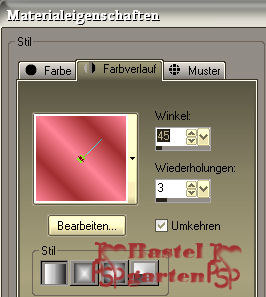
Fülle diese Ebenen damit
Effekte - Filter -
Penta-com - Colordot mit diesen
Einstellungen
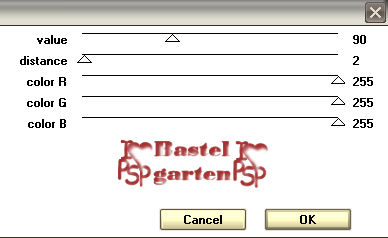
19.)
hast di alles richtig
sollte es nun so aussehen wie
hier.
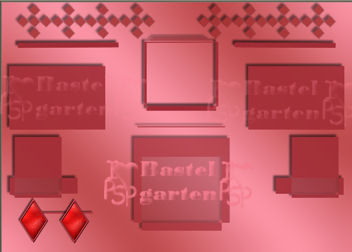
20.)
Aktiviere die Tube
"Imagezt652" Kopieren
Einfügen als neue Ebene
Verformwerkzeug - passe
die Tube der Größe auf das linke
obere Ecke an.
21.)
Aktiviere die Tube "chainedheart.jazzyjotube"
Kopieren
Einfügen als neue Ebene
Verformwerkzeug - Passe
nun das Herz in das mittlere
Kästchen oben rein.
Effekte - 3D Effekte -
Schlagschatten mit diesen
Einstellungen
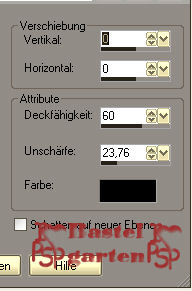
22.)
Aktiviere die Tube "Frau"
Kopieren - Einfügen als neue
Ebene
Verschiebe diese nach
unten rechts sie dazu mein
Hauptbild.
Effekte - 3D Effekte -
Schlagschatten aus Punkt 20
23.)
Aktiviere dein
Textwerkzeug - Schreibe deinen
Namen
oder benenne dein Bild.
24.)
Bild - Rand hinzufügen von
1 Pixel in der dunklen
Vordergrundfarbe #A12D36
Bild - Rand hinzufügen von
3 Pixel in der hellen
Hintergrundfarbe #FF8497
Bild - Rand hinzufügen von
1 Pixel in der dunklen
Vordergrundfarbe #A12D36
So nun ist dein Bild
fertig und du kannst es als jpg
Abspeichern
Ich hoffe dir hat das Tutorial genauso viel Spaß
gemacht
wie mir es zu schreiben.
Dankeschön fürs
nachbasteln.
Home
Design by
Romana |